pr视频剪辑的基本流程可以分为五步:
新建项目→新建序列→导入素材→剪辑→导出
我们今天针对基本流程进行简单讲解。
新建项目
新建项目一般需要注意两点:名称与存储位置
名称:按照需求与自我想法命名
存储位置:按照个人方便与习惯选择存储位置
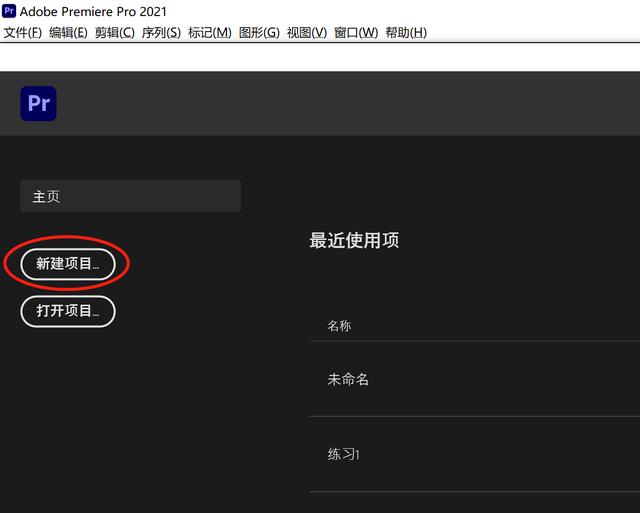
新建项目

新建项目注意命名与存储位置
新建序列
目的:只有新建了序列,视频才能在pr编辑窗口进行编辑。通俗来讲,序列就相当于独立办公室,办公只能在办公室进行,不可能露天办公。
方法:
①点击菜单-文件-新建-序列
②Ctrl+N
③将素材用鼠标左键拖至时间轴面板
点击菜单-文件-新建-序列/Ctrl+N

将素材用鼠标左键拖至时间轴面板

✦
注意:序列设置中注意帧大小(编辑-设置-自定义)

导入素材
方法:
①点击菜单-文件-导入
②双击项目面板导入
③快捷键:Ctrl+I
剪辑
剪辑常用工具:剃刀工具(快捷键C)
①如何剪掉不需要的视频片段
点击剃刀工具—点击片段开始部分—点击片段结束部分—鼠标右击-波纹删除

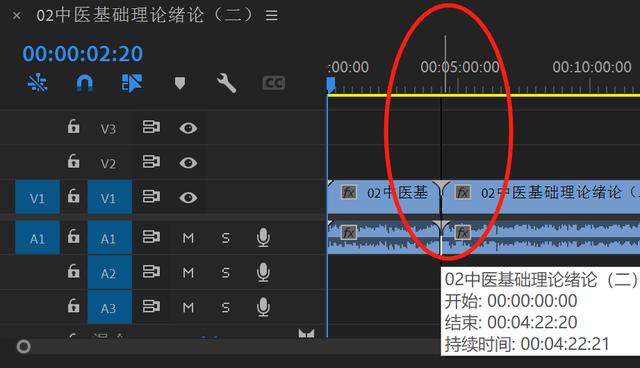


①如何在剪掉的视频中间添加其他视频片段
点击剃刀工具—点击片段开始部分—点击片段结束部分—鼠标右击—清除—在中间部分插入其他视频片段-调整插入视频时长
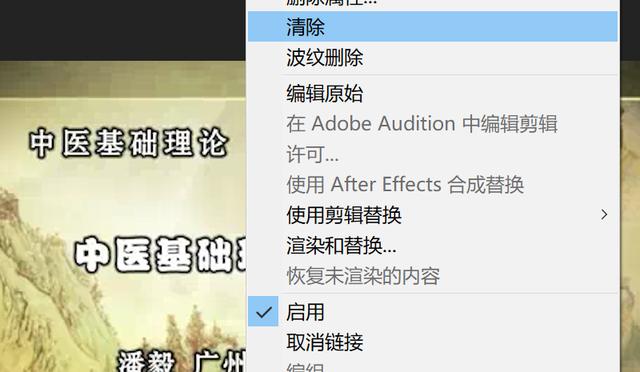
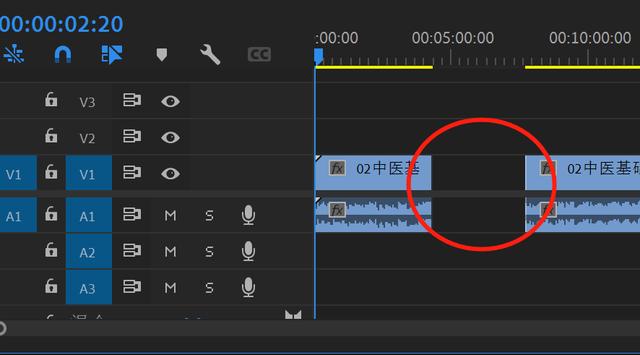
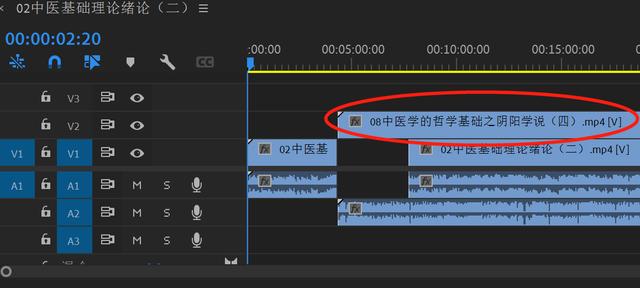

如何修剪视频:鼠标置于视频末端,出现红色箭头选项,拖动视频即可。
导出
方法:
①文件-导出-媒体
②快捷键:Ctrl+M
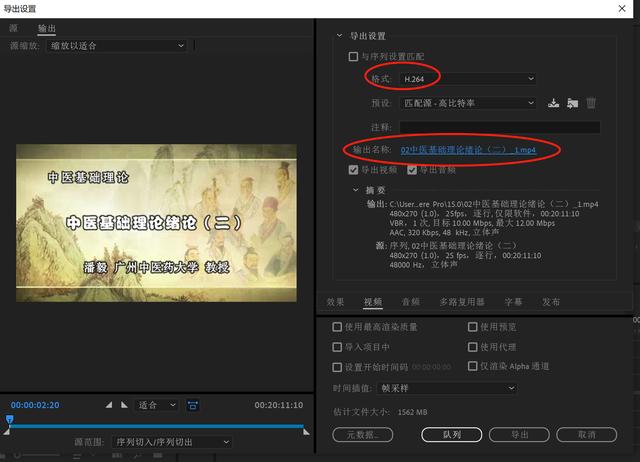
导出时注意格式、命名与存储位置的设置
常见的快捷键
|
内容 |
快捷键 |
作用 |
快捷键 |
作用 |
快捷键 |
|
保存 |
Ctrl+S |
撤回 |
Ctrl+Z |
复制 |
Ctrl+C |
|
粘贴 |
Ctrl+V |
添加编辑 |
Ctrl+K |
粘贴属性 |
Ctrl+Alt+V |
|
导入文件 |
Ctrl+I |
导出 |
Ctrl+M |
剃刀工具 |
C |
|
选择工具 |
A |
向前选择工具 |
V |
放大时间线 |
+键 |
|
放小时间线 |
-键 |
快进播放 |
L键 |
播放 |
空格健 |